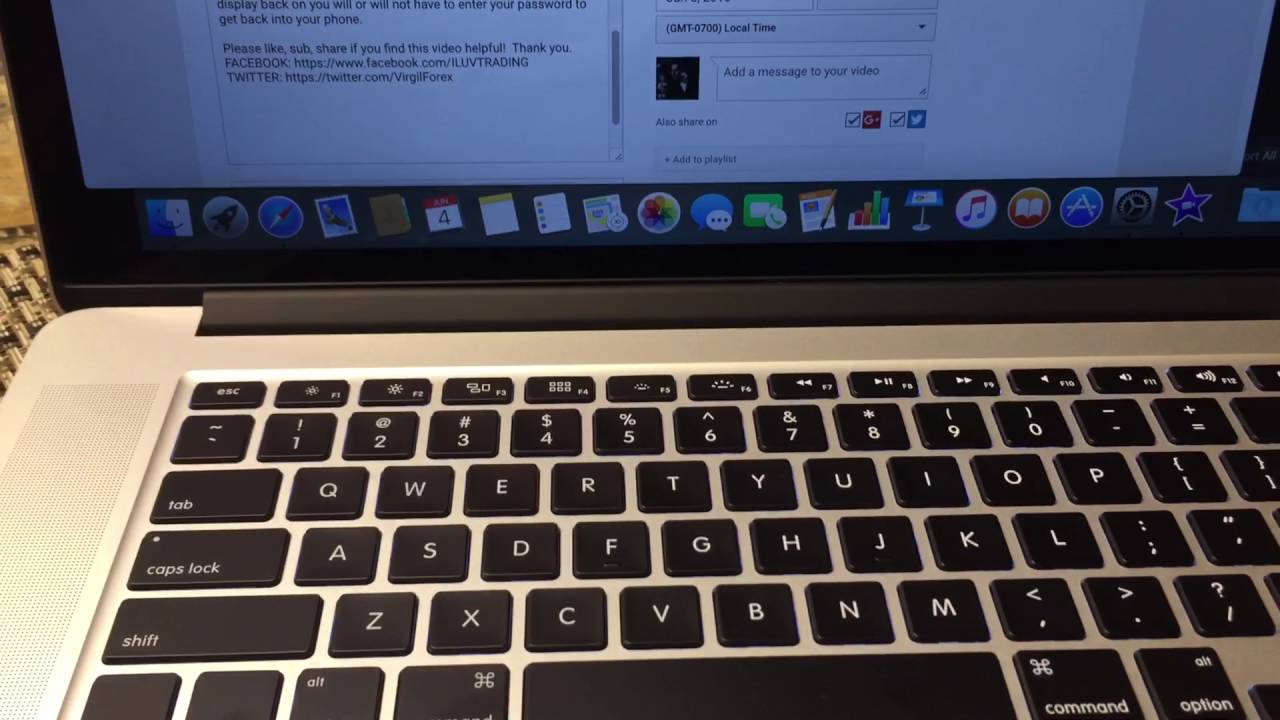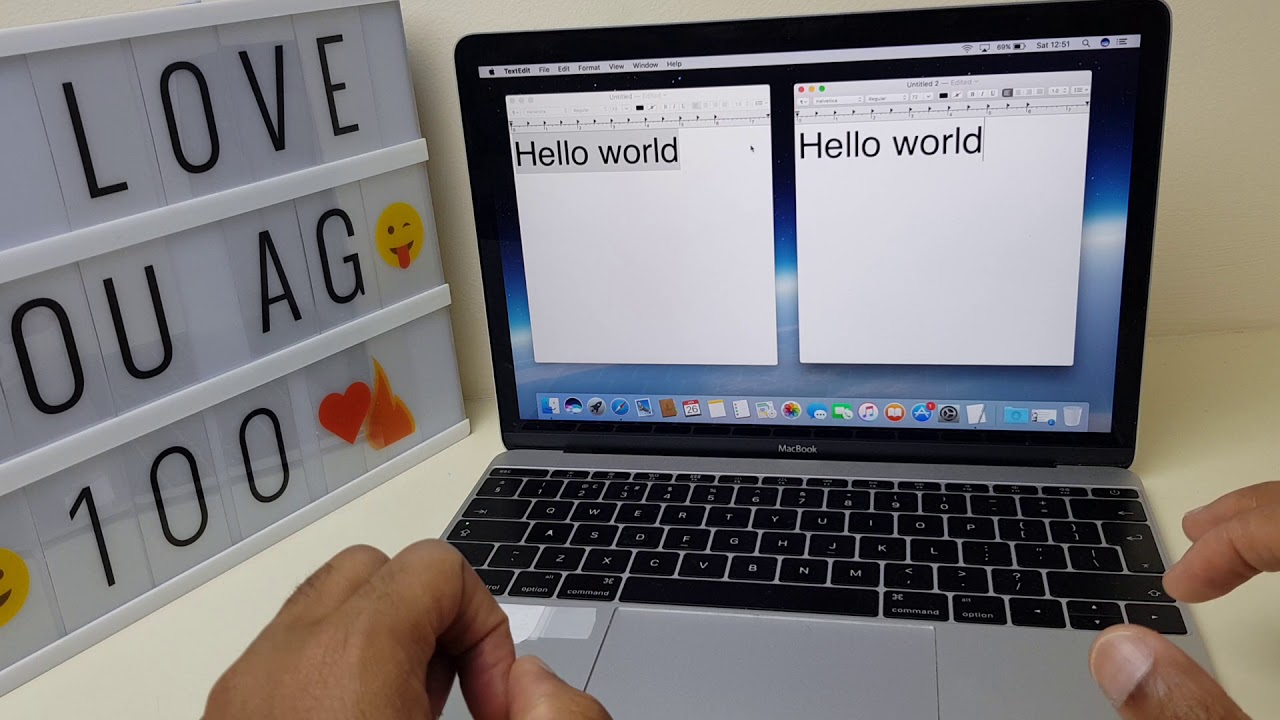Haben Sie sich jemals gefragt, wie Sie Text, Bilder oder Dateien schnell und einfach auf Ihrem MacBook Air einfügen können? Das Einfügen von Inhalten ist eine der grundlegendsten Funktionen eines jeden Computers, und das Beherrschen dieser Fähigkeit kann Ihre Produktivität erheblich steigern. In diesem Artikel erfahren Sie alles, was Sie über das Einfügen auf Ihrem MacBook Air wissen müssen, von den Grundlagen bis hin zu fortgeschrittenen Techniken.
Das Kopieren und Einfügen ist so essenziell wie das Tippen selbst. Es ermöglicht Ihnen, Informationen nahtlos zwischen verschiedenen Anwendungen, Dokumenten und Webseiten zu übertragen. Ob Sie nun einen Textabschnitt in eine E-Mail kopieren, ein Bild in eine Präsentation einfügen oder eine Datei von einem Ordner in einen anderen verschieben möchten, das Verständnis der verschiedenen Methoden zum Einfügen auf Ihrem MacBook Air ist unerlässlich.
Die Funktion "Einfügen" hat eine lange Geschichte und ist seit den Anfängen der Computertechnik ein fester Bestandteil von Betriebssystemen. Sie basiert auf dem Konzept der Zwischenablage, einem temporären Speicherbereich, in dem kopierte oder ausgeschnittene Daten gespeichert werden, bis sie eingefügt werden. Auf dem MacBook Air bietet macOS verschiedene Möglichkeiten zum Zugriff auf die Zwischenablage und zum Einfügen von Inhalten.
Ein häufiges Problem beim Kopieren und Einfügen ist die Formatierung. Manchmal wird die Formatierung des kopierten Inhalts beim Einfügen nicht beibehalten. macOS bietet jedoch Optionen, um die Formatierung beizubehalten oder sie an die Zielanwendung anzupassen. In diesem Artikel werden wir diese Optionen im Detail besprechen.
Das Beherrschen der Kunst des Einfügens auf Ihrem MacBook Air kann Ihnen viel Zeit und Mühe sparen. Es ermöglicht Ihnen, effizienter zu arbeiten und sich auf die wichtigen Dinge zu konzentrieren, anstatt sich mit mühsamen manuellen Aufgaben aufzuhalten.
Die gängigste Methode zum Einfügen auf einem MacBook Air ist die Verwendung der Tastenkombination Befehlstaste (⌘) + V. Alternativ können Sie auch das Menü "Bearbeiten" in der Menüleiste verwenden und dort "Einfügen" auswählen. Mit einem Rechtsklick auf die gewünschte Stelle können Sie ebenfalls ein Kontextmenü öffnen, das die Option "Einfügen" enthält.
Vorteile des Einfügens auf einem MacBook Air:
1. Zeitersparnis: Anstatt Inhalte manuell neu einzugeben, können Sie sie einfach kopieren und einfügen, was Ihnen wertvolle Zeit spart.
2. Genauigkeit: Das Kopieren und Einfügen reduziert das Risiko von Tippfehlern, die beim manuellen Eingeben von Inhalten auftreten können.
3. Effizienzsteigerung: Das Einfügen ermöglicht es Ihnen, schnell und einfach Inhalte zwischen verschiedenen Anwendungen zu übertragen, was Ihre Arbeitsabläufe optimiert.
Schritt-für-Schritt-Anleitung zum Einfügen von Text:
1. Markieren Sie den Text, den Sie kopieren möchten.
2. Drücken Sie Befehlstaste (⌘) + C, um den Text zu kopieren.
3. Platzieren Sie den Cursor an der Stelle, an der Sie den Text einfügen möchten.
4. Drücken Sie Befehlstaste (⌘) + V, um den Text einzufügen.
Vor- und Nachteile des Einfügens mit der Tastatur
| Vorteile | Nachteile |
|---|---|
| Schnell und effizient | Erfordert das Erlernen der Tastenkombination |
| Funktioniert in den meisten Anwendungen | Kann bei komplexen Formatierungen problematisch sein |
Bewährte Praktiken:
1. Verwenden Sie die Tastenkombinationen für schnelles Einfügen.
2. Achten Sie auf die Formatierung beim Einfügen.
3. Nutzen Sie die Zwischenablage effektiv.
4. Verwenden Sie die "Einfügen und Stil anpassen" Option, um die Formatierung des Zieldokuments zu übernehmen.
5. Üben Sie regelmäßig, um die verschiedenen Einfügemethoden zu verinnerlichen.
Häufig gestellte Fragen:
1. Wie kopiere ich Text auf einem MacBook Air? (Befehlstaste + C)
2. Wie füge ich Text auf einem MacBook Air ein? (Befehlstaste + V)
3. Wie kann ich die Formatierung beim Einfügen beibehalten? (Einfügen und Stil anpassen)
4. Was ist die Zwischenablage? (Temporärer Speicherbereich für kopierte Daten)
5. Wie kann ich den Inhalt der Zwischenablage anzeigen? (Mit speziellen Apps)
6. Wie lösche ich den Inhalt der Zwischenablage? (Neues Element kopieren)
7. Wie füge ich Bilder ein? (Selbe Methode wie bei Text)
8. Wie füge ich Dateien ein? (Kopieren und Einfügen oder Drag & Drop)
Tipps und Tricks: Nutzen Sie die "Einfügen und Stil anpassen" Option, um die Formatierung des Zieldokuments beizubehalten. Experimentieren Sie mit den verschiedenen Einfügemethoden, um die für Sie optimale Methode zu finden.
Zusammenfassend lässt sich sagen, dass das Einfügen auf einem MacBook Air eine grundlegende Funktion ist, die jeder Benutzer beherrschen sollte. Die verschiedenen Methoden zum Kopieren und Einfügen, von Tastenkombinationen bis hin zu Kontextmenüs, bieten flexible Möglichkeiten, Inhalte schnell und effizient zu übertragen. Das Verständnis der verschiedenen Optionen zur Formatierungskontrolle und die Kenntnis der bewährten Praktiken können Ihre Produktivität erheblich steigern. Indem Sie die in diesem Artikel beschriebenen Tipps und Tricks anwenden, können Sie das Einfügen auf Ihrem MacBook Air optimal nutzen und Ihre Arbeitsabläufe optimieren. Beginnen Sie noch heute damit, diese wertvollen Techniken zu üben, und erleben Sie selbst, wie einfach und effektiv das Einfügen auf Ihrem MacBook Air sein kann. Das Beherrschen dieser grundlegenden Fähigkeit wird Ihnen helfen, Ihre tägliche Arbeit am Computer effizienter zu gestalten und Ihnen mehr Zeit für die wirklich wichtigen Dinge zu geben.
Navy beforderungen fy25 dein guide zum erfolg
Gluckwunsche zum 30 hochzeitstag lustig
Schlafentzug die folgen von schlafmangel
how to paste on macbook air - Khao Tick On
how to paste on macbook air - Khao Tick On
how to paste on macbook air - Khao Tick On
how to paste on macbook air - Khao Tick On
What Is Thermal Paste Macbook Pro at Eddie Pickett blog - Khao Tick On
MacBook Air 2020 Performance Modification - Khao Tick On
How To Copy Paste On Macbook - Khao Tick On
Live Feed OWC Teardown of Apples New M1 MacBook Air PHOTOS - Khao Tick On
How Do You Copy Images On A Mac - Khao Tick On
How to Copy Paste on Macbook in 2022 - Khao Tick On
how to paste on macbook air - Khao Tick On
Sky Mobile UK Bundle Apple MacBook Laptops from 22 Monthly - Khao Tick On
How To Copy Paste On Macbook - Khao Tick On
How To Copy And Paste Screenshot On Macbook Air - Khao Tick On
How to copy and paste on a Mac computer and from a Mac to other Apple - Khao Tick On